Als u een firewall van een derde partij op uw computer gebruikt, blokkeert de firewall mogelijk bepaalde verbindingen.
Verschillende gebruikers hebben de fout OneDrive SSL_error_no_cypher_overlap gemeld bij het openen van OneDrive vanuit de browser.
Zoals hierboven besproken, treedt deze fout op als een beveiligingsprogramma de verbinding om veiligheidsredenen blokkeert. Als u ook last heeft van deze fout, vindt u hier een aantal tips voor het oplossen van problemen om u te helpen deze fout op te lossen.
Stappen om de SSL_error_no_cypher_overlap van OneDrive op te lossen
1. Schakel BT Web Protect uit

Als u de BT-breedbandverbinding gebruikt, doet u het volgende:
- Start het Mijn BT-app
- Ga naar Inclusief extra's en selecteer BT Web Protect.
- Uitschakelen BT Web Protect indien ingeschakeld.
- Dichtbij Mijn BT app
- Probeer toegang te krijgen tot het OneDrive-account en controleer of er verbeteringen zijn.
BT Web Protect is een softwarefunctie die wordt aangeboden door BT-breedband met zijn My BT-app. De app kan sommige websites blokkeren als deze verdacht worden bevonden. In dit geval is het niets anders dan een valse vlag die het probleem veroorzaakt.
Kunt u geen OneDrive-bestanden naar uw pc downloaden? Lees hoe u het probleem gemakkelijk kunt oplossen in deze geweldige gids.
2. Schakel Windows Firewall uit
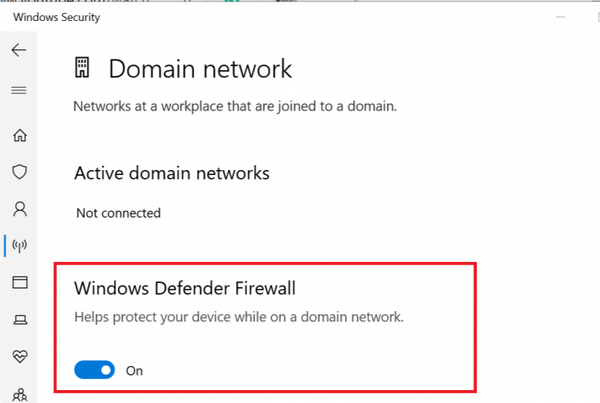
- Klik op Begin en selecteer Instellingen
- Ga naar Updates en beveiliging
- Selecteer Windows-beveiliging
- Klik vervolgens op Firewall en netwerkbeveiliging
- Klik op het momenteel actieve netwerk
- Scroll naar beneden en draai de schakelaar om uit te schakelen Windows Firewall
- Sluit de webbrowser en start deze opnieuw. Controleer of er verbeteringen zijn
2.1 Schakel antivirus van derden uit
- Als u een antivirusprogramma van derden gebruikt, controleer dan of er een firewalloptie is ingeschakeld
- Schakel software van derden uit die de verbinding kan blokkeren
- Schakel indien nodig de antivirus tijdelijk uit
- Klik met de rechtermuisknop op het Antivirus-pictogram op de taakbalk en selecteer Tijdelijk uitschakelen
Wilt u controleren of uw firewall bepaalde functies blokkeert? Volg de eenvoudige stappen in deze gids om erachter te komen.
3. Controleer op problemen met de webbrowser
- Probeer een andere browser te gebruiken om te controleren of het een browsergerelateerd probleem is.
- Als het probleem zich voordoet bij een bepaalde webbrowser, doet u het volgende.
3.1 Voor Google Chrome en Microsoft Edge
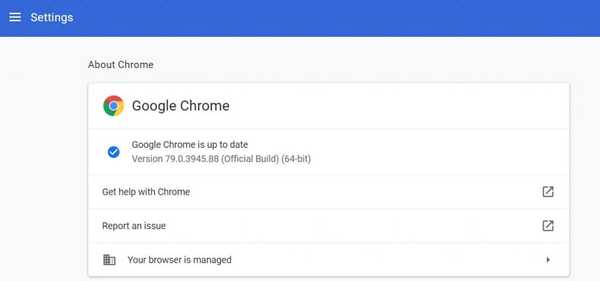
- Start Google Chrome
- Klik op de Chrome menu
- Selecteer Helpen en feedbackoptie
- Selecteer Over Microsoft Edge / Chrome
- De browser controleert of er updates in behandeling zijn
- Klik op Bijwerken als de optie beschikbaar is om de updates te installeren
3.2 Voor Firefox
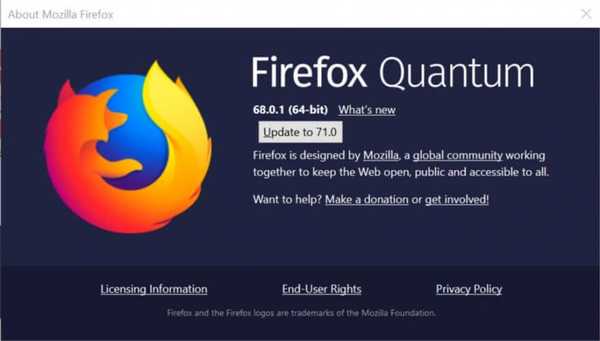
- Start de Firefox-browser
- Klik op het pictogram Menu openen
- Ga naar Help> Over Firefox
- U zult de Bijwerken knop als er updates beschikbaar zijn voor installatie.
Nadat de webbrowsers zijn bijgewerkt, controleert u of de fout OneDrive SSL_error_no_cypher_overlap is opgelost.
4. Reset TLS-instellingen in Firefox
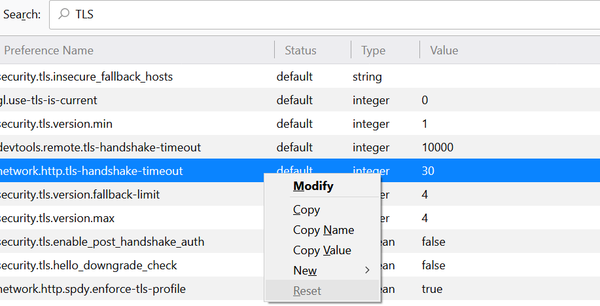
- Start Firefox
- Typ in het zoekvak about: config en raak entertrong>
- Klik op Ik accepteer het risico!
- Typ in het zoekvak TLS
Controleer nu of een van de waarden vetgedrukt is. Als dat het geval is, is die waarde onlangs gewijzigd.
- Klik met de rechtermuisknop op de vetgedrukte waarde en selecteer Reset.
- Hierdoor wordt de waarde teruggezet naar de eerdere instellingen.
- Herhaal de zoekopdracht vervolgens opnieuw met SSL3.Controleer op een waarde die vetgedrukt wordt weergegeven.
- Klik met de rechtermuisknop op de waarde en selecteer Reset.
- Zorg ervoor dat de volgende waarden zijn ingesteld op Vals voordat u de browser sluit:
- security.ssl3.dhe_rsa_aes_128_sha
- security.ssl3.dhe_rsa_aes_256_sha
De OneDrive SSL_error_no_cypher_overlap wordt veroorzaakt door beveiligingsprogramma's of apps van derden van uw ISP. Door deze stappen te volgen, kunt u het probleem oplossen en zonder problemen toegang krijgen tot OneDrive online.
Kent u een andere manier om deze OneDrive-fout te verhelpen? Deel wat je weet met de andere gebruikers in het commentaargedeelte hieronder.
GERELATEERDE VERHALEN DIE U MISSCHIEN WILT:
- Oplossing: OneDrive-toegangspunt niet gevonden
- Los OneDrive-synchronisatieproblemen op met deze 4 snelle methoden
- Hoe OneDrive problemen niet synchroniseert in Windows 10 op te lossen
- fout
- een schijf
 Friendoffriends
Friendoffriends



